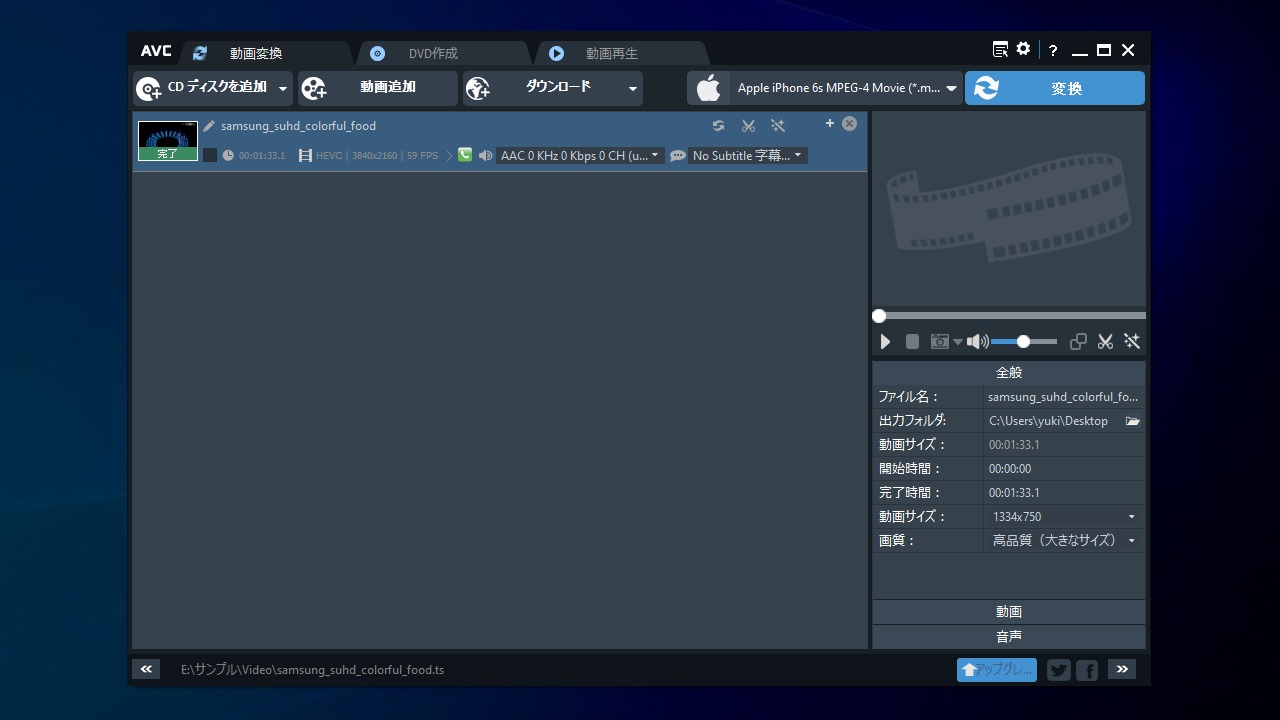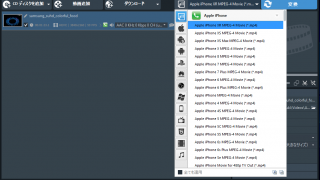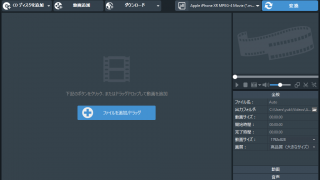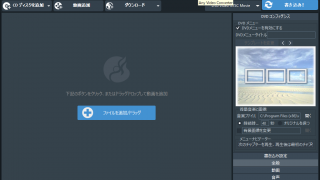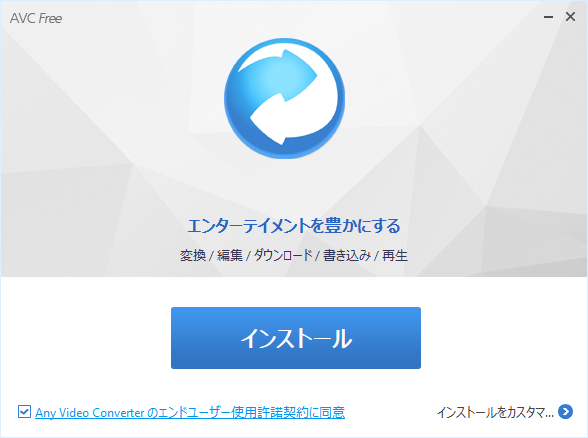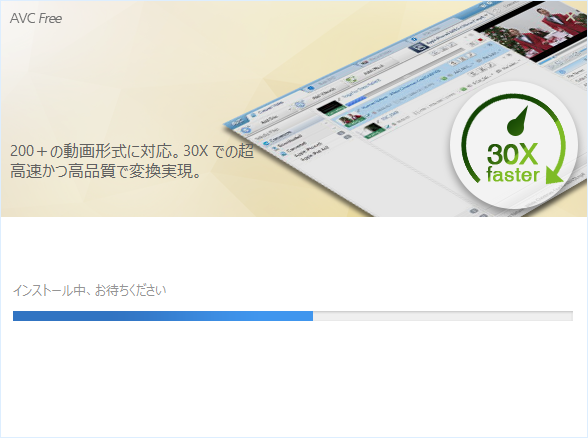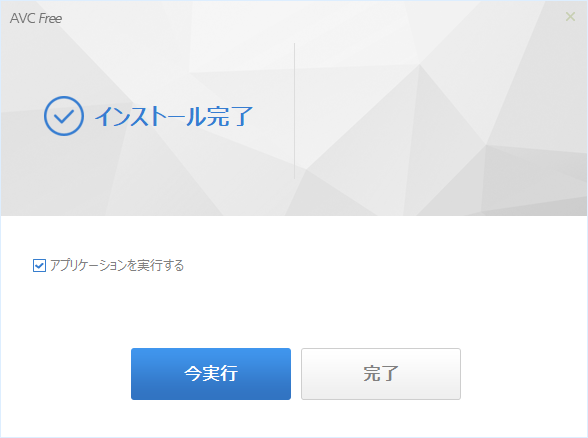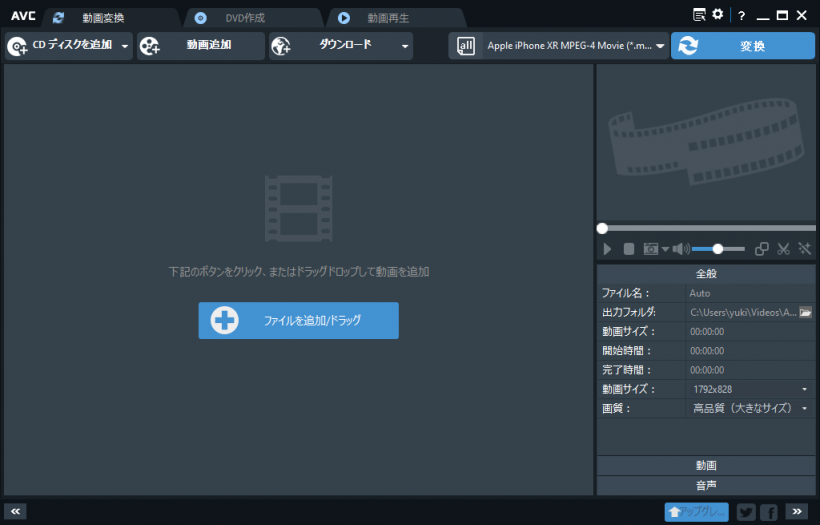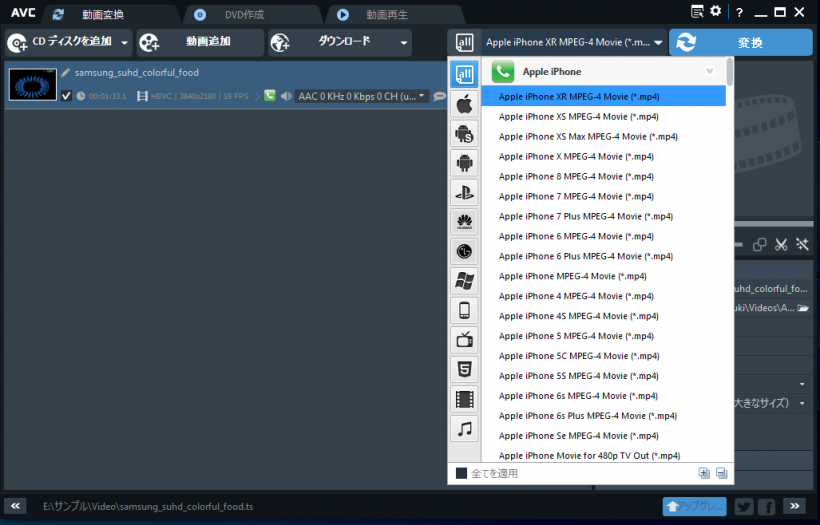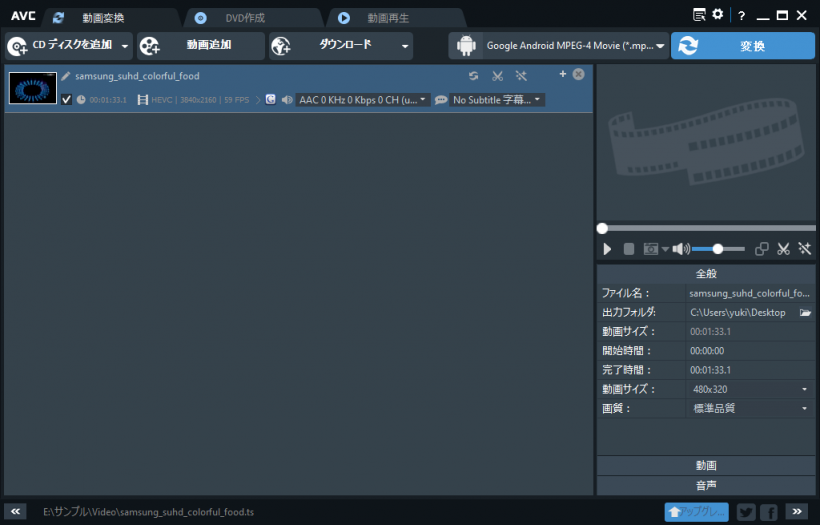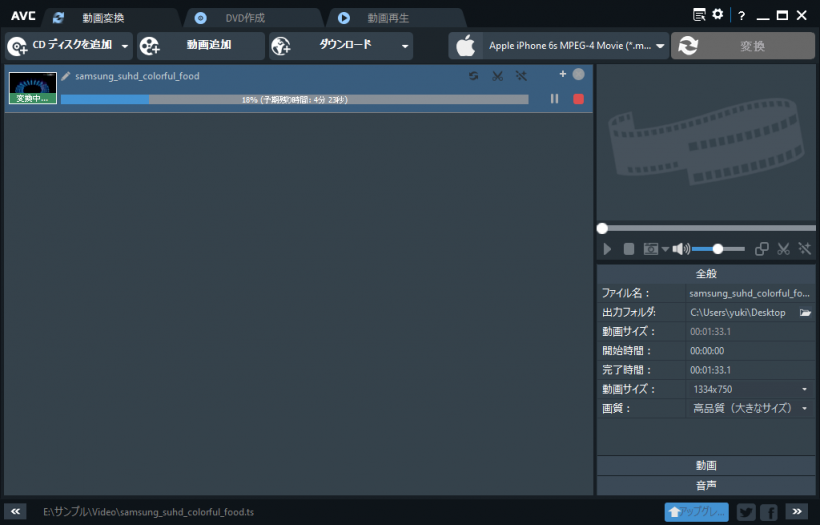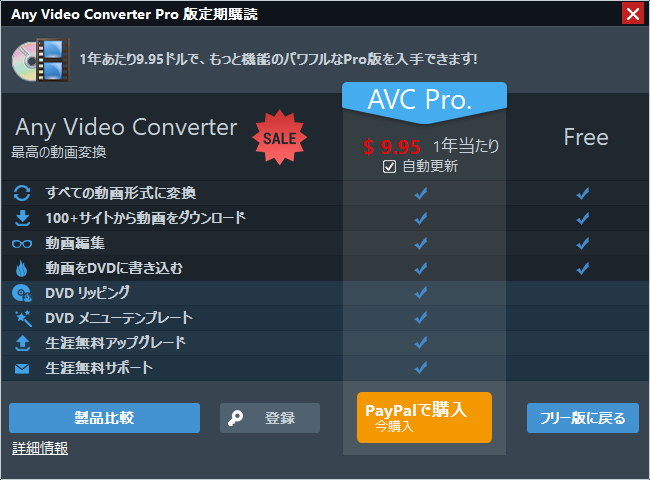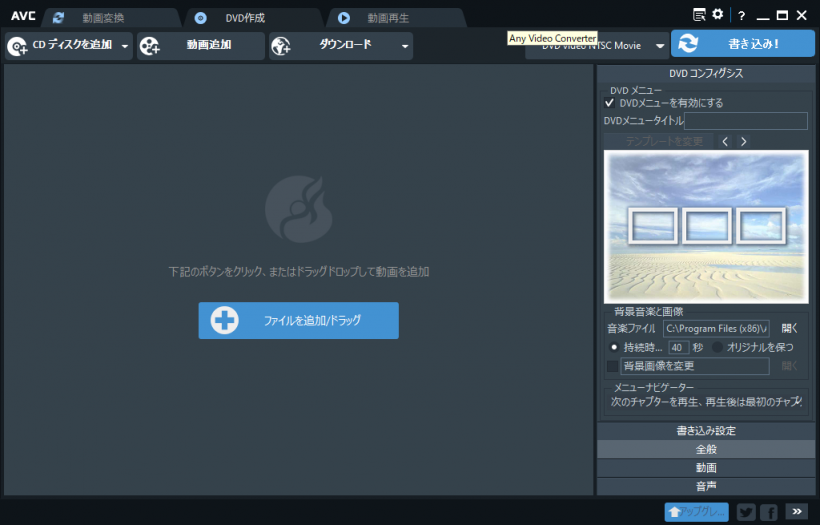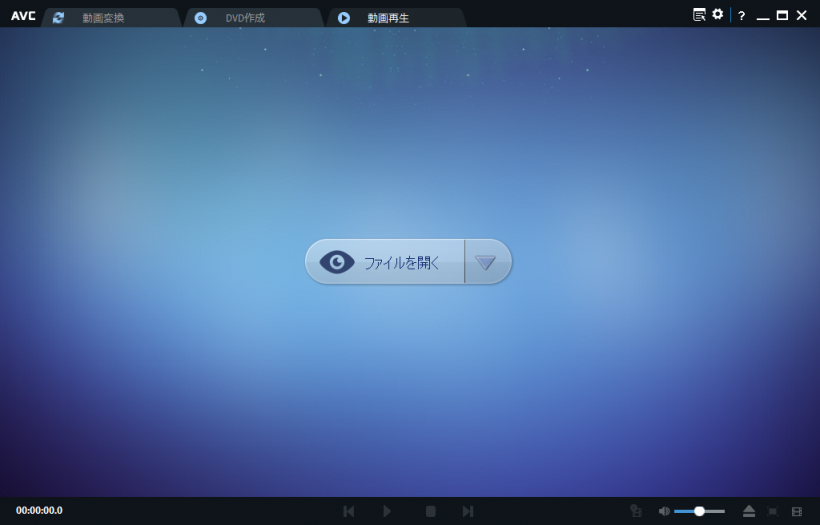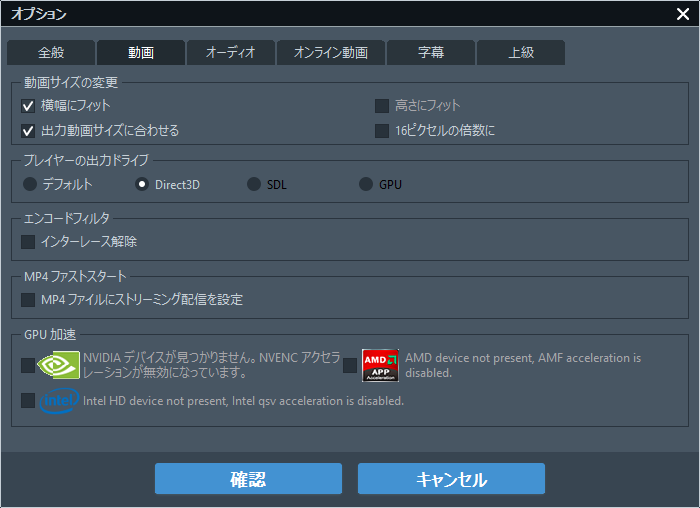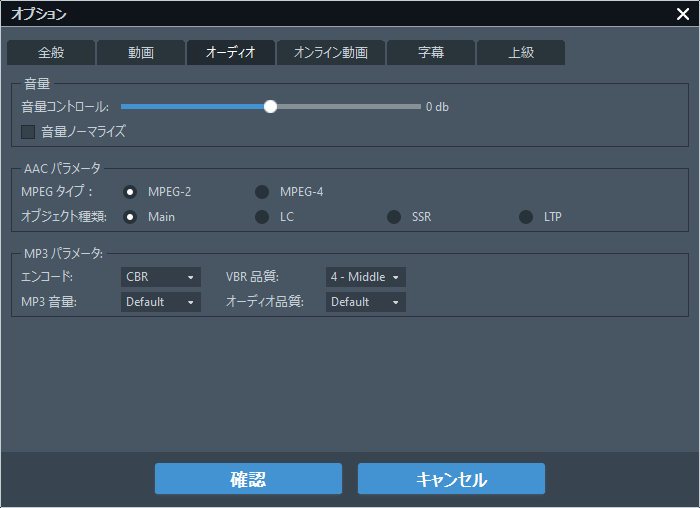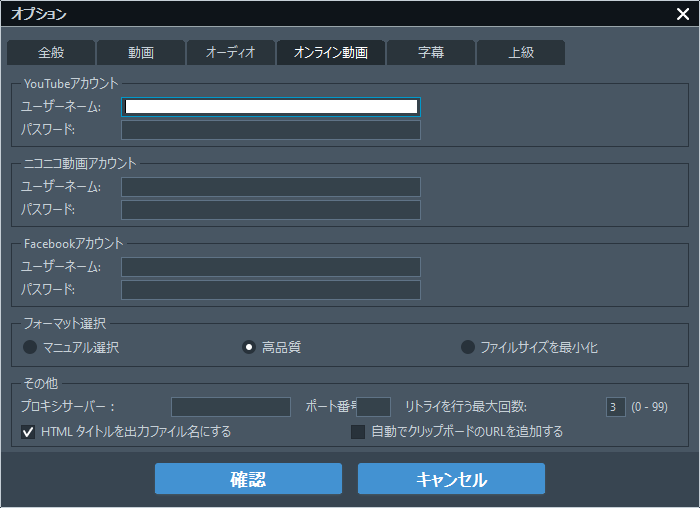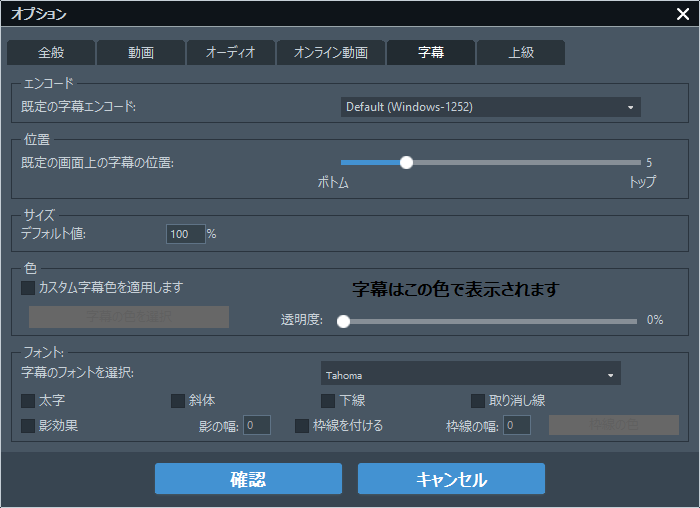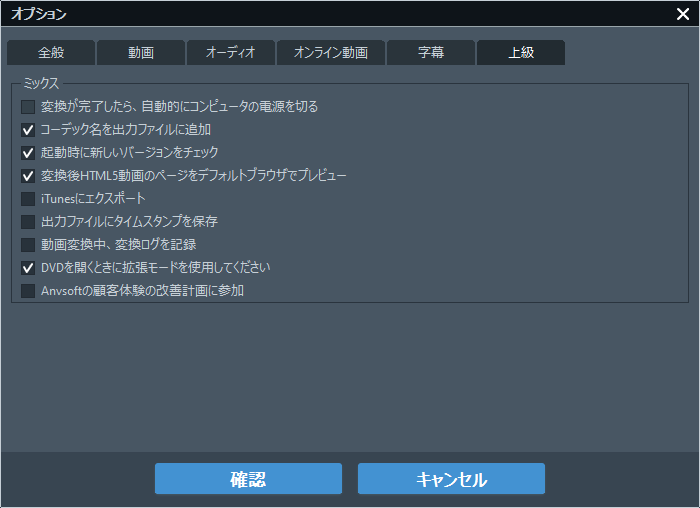スマホなどの携帯向け動画にかんたんに変換できる動画変換ソフト
MP4・WMV・M4V・MPG・TS・3GP・MKV などの あらゆる動画形式を相互変換できる無料のビデオコンバータ。PC の動画をスマホなどのほかのデバイス向けの動画に変換したい場合に便利です。動画サイトの動画をダウンロードすることもできます。
Any Video Converter Free の概要
Any Video Converter Free は、あらゆるビデオファイルをあらゆるフォーマットに楽に変換することを可能にするソフトウェアです。オンラインの動画サイトの動画をダウンロードして変換したり、DVD ビデオを作成することもできます。
Any Video Converter Free の機能
Any Video Converter Free の主な機能と概要です。
| 機能 | 概要 |
|---|---|
| 動画変換 (出力フォーマット) |
・Apple デバイス(iPhone / iPad / iPod) ・Samsung デバイス ・Android デバイス ・Sony(PSP, PS3, PS4, Walkman) ・Huawei Phone ・LG Phone ・Winodws Phone ・Xbox ・TVS(Samsung, LG, Sony, Panasonic) ・HTML5(.mp4, .webm, .ogv) ・Archos / Creative Zen / iRiver / Nintendo Wii / Sandisk sansa など ・一般的な動画形式 ・一般的な音声形式 |
| 動画ダウンロード | Youtube・ニコニコ・Vimeo・Facebook・Dailymotion・Metacafe・LiveLeak |
| DVD 作成 | 動画ファイルから DVD を作成 |
| 動画再生 | 動画ファイルを再生 |
数回のクリックで動画を変換できます
Any Video Converter Free で動画を変換する場合は、「Android 携帯の Google Nexus」といったように出力プロファイルを選択するだけで良いので、難しいエンコードの設定は一切必要ありません。
変換するファイルを入力して出力形式を選択し、[変換]ボタンをクリックするだけで、PC や携帯デバイスに適した好みの動画形式に変換できます。
動画サイトの動画をダウンロード
Any Video Converter Free では、Youtube・ニコニコ・Vimeo・Facebook・Dailymotion・Metacafe・LiveLeak などの動画サイトから動画をダウンロードすることができます。
ダウンロードした動画は変換することができるので。好みのデバイスでダウンロードした高品質な動画を再生することができます。
さまざまな携帯用デバイスで再生できる動画形式に変換
Any Video Converter Free は、PC 上のあらゆる動画ファイルやオンラインの動画を PC やスマホやそのほかの携帯デバイスで再生できる動画形式、音声形式に変換できる動画変換ソフトです。CD をリッピングしたり、動画から音声を抽出して変換することもできます。
機能
- 動画の変換
- 音声の変換
- オンライン動画サイトの動画をダウンロード
- DVD 作成
- 動画再生
- NVIDIA と AMD、Intel のハードウェアアクセラレーションをサポート
入力フォーマット:
- MP4, MPEG, VOB, WMV, 3GP, 3G2, MKV, MOD, M2TS, RMVB, AVI, MOV, FLV, F4V, DVR-MS, TOD, DV, MXF, OGG, WEBM, そのほかの 4K ビデオ
出力フォーマット:
- ビデオ:WMV, MPG, MP4, AVI, ASF, M2TS, 3GP, 3G2, FLV, MKV, SWF, WEBM, HTML5 WEBM, HTML5 OGG, HTML5 MP4 など
- デバイス:iPad Pro, iPad Air, iPad Mini, iPhone X, Apple TV, Google Android, Kindle Fire HD, Sony PS4, Xbox One, Samsung Galaxy S10, HTC, LG, Huawei など
仕様
使い方
インストール
1.インストール
- ダウンロードした EXE ファイルを実行するとセットアップが開始します。[インストール]ボタンをクリックしてインストールを開始します。
- 右下の「インストールをカスタマイズ」をクリックすると、インストール先とそのほかのインストールオプションを変更できます。
- インストール中は進捗状況が表示されるので、インストールが完了するまでしばらく待ちます。
- インストールが完了しました。[完了]をクリックして閉じるか、[今実行]ボタンをクリックしてアプリケーションを起動しましょう。
基本的な使い方
1.動画を変換する
Any Video Converter Free には「動画変換」「DVD作成」「動画再生」の機能があり、ウィンドウ上部のタブで機能を選択できます。動画を変換する場合は「動画変換」タブを開きます。
- [ファイルを追加]または[動画追加]ボタンをクリックして変換するファイルまたはフォルダを追加します。
- [CD ディスクを追加]ボタンから CD や DVD を追加することもできます。
- 動画ファイルを追加したら、右上のドロップダウンメニューをクリックして出力形式を選択します。
- 右下の「出力フォルダ」の右のフォルダアイコンをクリックすると出力先のフォルダを変更できます。
- [変換]ボタンをクリックすると動画の変換を開始します。
- [変換]ボタンをクリックすると、動画の変換が開始し、変換の進捗状況が表示されます。
- 変換が完了すると有償版の製品の紹介画面が表示されます。必要ない場合は閉じましょう。
2.動画をダウンロードする
「動画変換」画面の「ダウンロード」をクリックすると、インターネットの動画サイトから動画をダウンロードすることができます。
- 動画のリンクをウィンドウ内のボックスに貼り付けるか、リンクをドラッグ&ドロップします。
- [ダウンロード]ボタンをクリックすると動画のダウンロードを開始します。
3.DVD 作成
- 「DVD 作成」の画面では、動画ファイルから DVD を作成できます。
4.動画再生
- 「動画再生」の画面では動画を再生できます。
環境設定(オプション)
ウィンドウ右上の歯車のアイコンをクリックすると、設定(オプション)画面を開くことができます。
1.全般
- 「全般」では、出力先フォルダや UI の言語などの設定ができます。
・変換が完了したら、自動的に出力先を開く:変換完了時に出力作フォルダを開く
・スナップショットの保存先:
変換:
・同時に変換する動画の数量:動画の同時変換数を増やすことができます。デフォルトは 1 です
・CPU コアの使用量:CPU の使用する数を設定できます
現地語化:
・インターフェース言語:UI の言語
Change App Size:
・Change the size of app:UI のサイズを変更する
2.動画
- 「動画」では、動画のサイズの設定やそのほかのエンコード設定、ハードウェアアクセラレーションなどの設定ができます。
3.オーディオ
「オーディオ」では、音量の変更と AAC および MP3 のパラメータの設定ができます。
4.オンライン動画
- 「オンライン動画」では、動画サイトのアカウントのログイン情報を登録できます。
5.字幕
- 「字幕」では、字幕のデフォルトの文字エンコード、字幕の表示位置などの設定ができます。
6.上級
- 「上級」は上級ユーザー向けの設定です。